Escape from Tarkov의 서버 연결 끊김에 대한 9가지 수정 사항

Escape from Tarkov에서 서버 연결 끊김 문제를 해결하기 위한 9가지 테스트 솔루션을 즉시 수행하세요.
회의 중에 메모하는 것은 말한 내용과 작업 항목에 대한 책임이 있는 사람을 캡처하는 한 가지 방법입니다. 그러나 Microsoft Teams를 사용하면 펜을 내려놓거나 키보드를 쉬게 하고 대신 회의를 녹음할 수 있습니다.
이것은 참석자가 회의 중 사건을 다시 방문하거나 참석하지 못한 다른 사람들에게 편리합니다. 여기에서는 Microsoft Teams에서 모임을 녹음하는 방법과 모임이 끝날 때 녹음을 찾고 재생하는 위치를 보여줍니다.
Microsoft Teams에서 회의 녹화
미팅 탭, 채널 또는 채팅에서 미팅을 시작하든 동일한 작업을 사용하여 녹화를 시작하고 중지할 수 있습니다.
회의 창 상단에서 추가 작업 (점 3개)을 클릭합니다. 녹음 시작 을 선택 합니다.
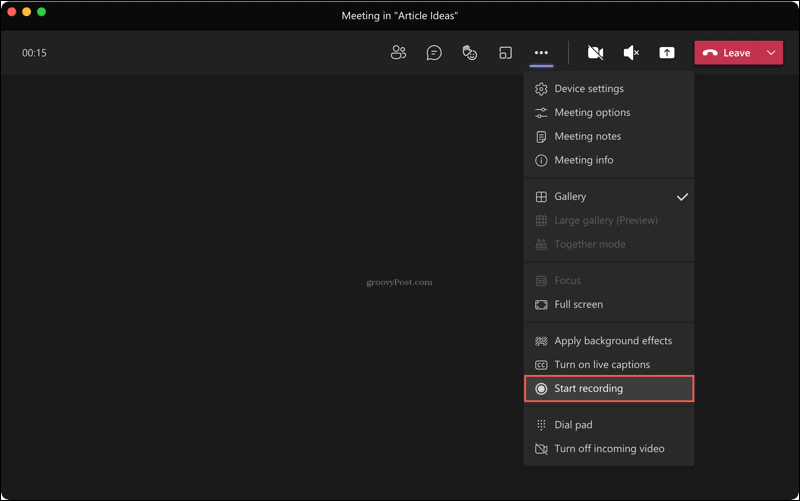
회의 중 언제든지 녹음을 중지할 수 있습니다. 추가 작업 > 기록 중지 를 클릭 합니다.
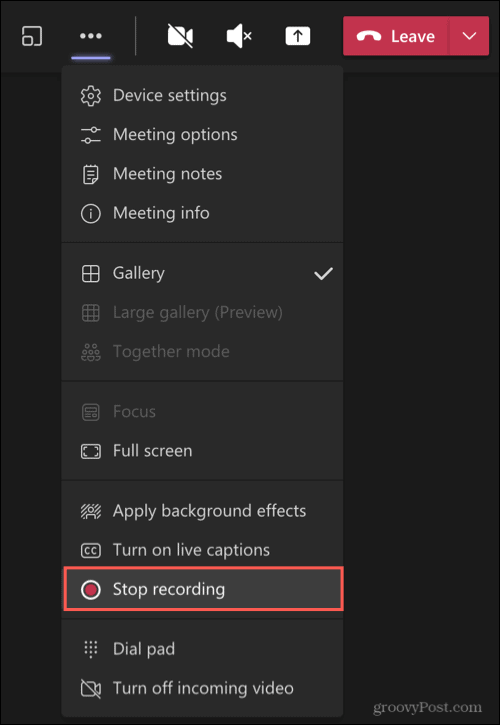
녹음이 저장되고 있음을 알리는 메시지가 창 상단에 표시됩니다.

팀에서 녹음 찾기
녹음은 자동으로 저장되며 Microsoft Teams의 일반적인 위치에 있습니다. 따라서 예약 된 회의를 녹화 했거나, 즉석에서 회의를 시작했거나, 채널이나 채팅을 사용한 경우 녹화를 쉽게 찾을 수 있습니다.
왼쪽 에서 파일 탭을 클릭합니다 . 바로 오른쪽에서 OneDrive 를 선택 하고 오른쪽 끝까지 녹음 을 선택합니다.
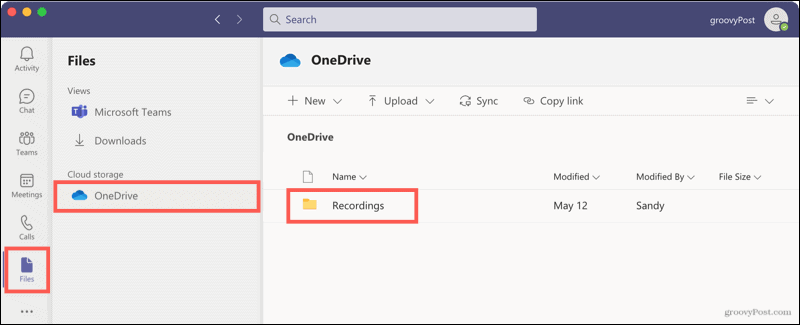
녹화된 모든 회의 목록이 표시됩니다. 그러나 이 자리 외에도 대화 기록에서 채널을 열고 채팅 회의를 할 수 있습니다.
채널 회의
채널을 열면 대화 기록에서 회의를 볼 수 있습니다. 여기에서 녹음을 클릭하면 브라우저로 이동하여 재생을 누를 수 있도록 녹음이 온라인으로 열립니다.
특히 OneDrive 또는 SharePoint에서 열고 녹음의 오른쪽 상단에 있는 세 개의 점 을 클릭하고 OneDrive (또는 SharePoint) 에서 열기를 선택합니다.
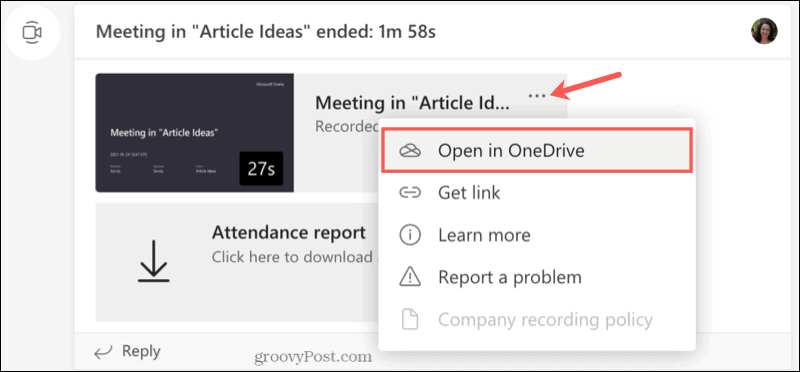
채널의 파일 영역에서 녹음을 찾을 수도 있습니다. 상단에서 파일 을 클릭하고 녹음 을 선택 합니다. 이 위치에서 녹음을 클릭하면 브라우저로 이동하지 않고 Teams 내에서 재생됩니다.
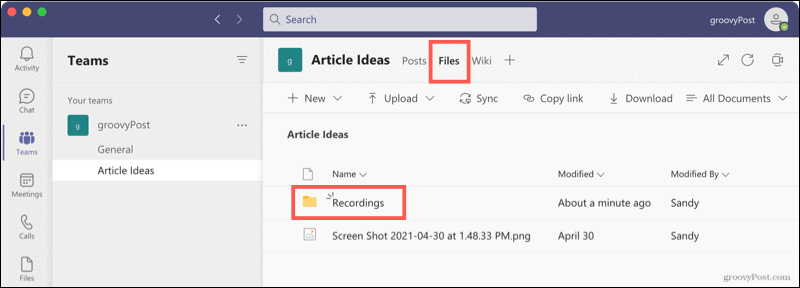
채팅 미팅
채팅 회의 녹화는 채널 녹화와 유사하게 작동합니다. 대화 기록에 녹음 내용이 표시됩니다. 들으려면 클릭하세요. 그러면 녹음이 브라우저에서 열립니다. 세 개의 점 을 클릭하고 OneDrive (또는 SharePoint) 에서 열기를 선택할 수도 있습니다.
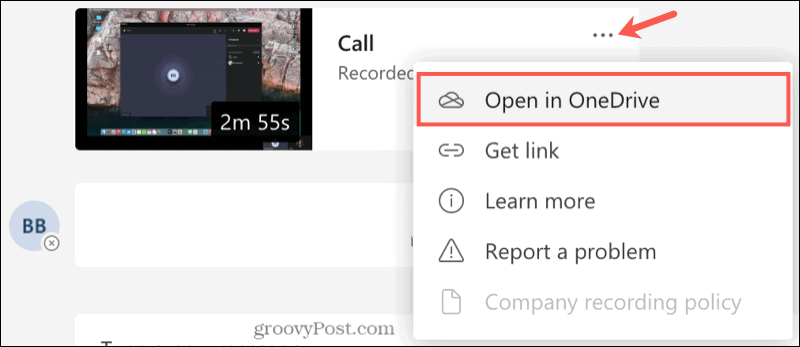
온라인으로 녹음에 액세스
회사에서 OneDrive 또는 SharePoint를 사용하는지 여부에 따라 해당 지점에서 직접 회의 녹화에 액세스할 수도 있습니다. 이렇게 하면 두 위치 중 하나의 웹 브라우저에서 녹음을 재생할 수 있습니다.
녹음 이름 바꾸기 또는 삭제
녹음의 이름을 바꾸거나 녹음을 모두 삭제하려면 먼저 Microsoft Teams의 파일 탭에서 또는 OneDrive 또는 SharePoint를 통해 온라인으로 회의에 액세스하세요. 회의 옆에 있는 점 세 개 를 클릭합니다 .
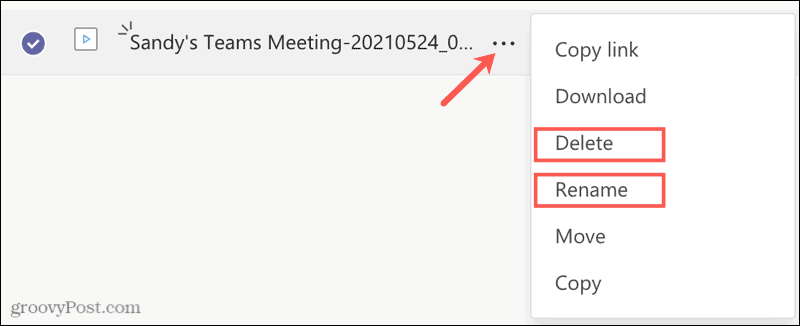
이름 바꾸기 를 선택 하고 새 이름을 입력한 다음 저장 을 누르 십시오 .
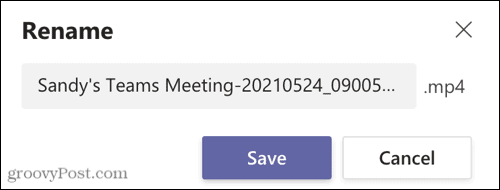
또는 삭제 를 선택한 다음 삭제를 다시 클릭하여 이 작업을 확인 합니다.
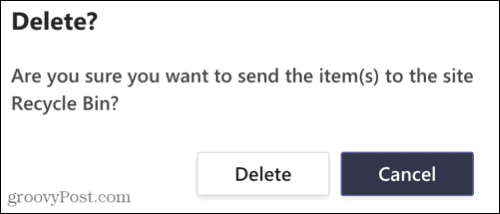
팀에서 회의를 녹음하여 자동 회의 메모 캡처
시각 자료를 포함하든 오디오 전용을 포함하든 관계없이 회의를 녹음하는 것은 회의 메모를 자동으로 보관하는 좋은 방법입니다. 누가 무엇을 말했는지 기억하려고 노력하거나 놓쳤을 수 있는 것을 기억하기 위해 애쓸 필요가 없습니다.
Microsoft Teams 사용에 대한 자세한 내용은 Teams에서 알림 사용자 지정 또는 Teams 채팅 숨기기를 참조하세요 .
Escape from Tarkov에서 서버 연결 끊김 문제를 해결하기 위한 9가지 테스트 솔루션을 즉시 수행하세요.
이 문서를 읽고 해결 방법에 따라 Windows 10 PC에서 응용 프로그램이 그래픽 하드웨어 오류에 액세스하지 못하도록 차단되었습니다.
이 기사는 bootrec/fixboot 액세스 거부 오류를 수정하는 유용한 솔루션을 제공합니다. CHKDSK 실행, 부트로더 복구, 시작 복구 및 더 많은 방법을 알아보세요.
Valheim이 계속 충돌/멈춤, 검은 화면, 실행되지 않음 또는 기타 문제가 있습니까? Valheim 문제를 해결하려면 다음 솔루션을 따르십시오.
Steam 친구 네트워크에 연결할 수 없음 오류를 수정하는 방법을 배우고 친구의 네트워크에 연결할 수 없는 Steam 오류를 해결하는 5가지 테스트된 솔루션을 따르십시오.
레지던트 이블 7 게임을 스트리밍할 수 없습니다. 단계별 안내에 따라 게임 오류를 해결하고 중단 없이 게임을 플레이하십시오.
corsair 유틸리티 엔진 업데이트 오류를 해결하고 이 도구의 새로운 기능에 액세스하기 위한 문제 해결 솔루션을 알아보십시오.
PS5 컨트롤러가 연결되지 않거나 동기화되지 않으면 이러한 PS5 컨트롤러 연결 문제를 해결하기 위해 시도되고 테스트된 솔루션을 시도하십시오.
PC에서 젤다의 전설: 야생의 숨결을 플레이하고 싶으신가요? 여기에서 Windows PC에서 Legend Of Zelda BOTW를 플레이할 수 있는 모든 방법을 확인하십시오.
Windows 10 업데이트 오류 0x800706D9 문제를 해결하고 사용 가능한 업데이트를 설치한 다음 주어진 솔루션에 따라 Windows를 오류 없이 만들고 싶습니다.


![[수정됨] Valheim이 계속 충돌, 정지, 검은색 화면, 문제를 시작하지 않음 [수정됨] Valheim이 계속 충돌, 정지, 검은색 화면, 문제를 시작하지 않음](https://luckytemplates.com/resources1/images2/image-5324-0408150843143.png)
![수정됨: Steam 친구 네트워크에 연결할 수 없는 오류 [5가지 빠른 수정] 수정됨: Steam 친구 네트워크에 연결할 수 없는 오류 [5가지 빠른 수정]](https://luckytemplates.com/resources1/images2/image-3269-0408150819144.png)
![[수정됨] 레지던트 이블 7 바이오하자드 게임 충돌, 오류 등! [수정됨] 레지던트 이블 7 바이오하자드 게임 충돌, 오류 등!](https://luckytemplates.com/resources1/images2/image-994-0408150718487.png)



